
Це програмне забезпечення буде підтримувати ваші драйвери та працювати, тим самим захищаючи вас від поширених помилок комп’ютера та відмови обладнання. Перевірте всі свої драйвери зараз у 3 простих кроки:
- Завантажте DriverFix (перевірений файл завантаження).
- Клацніть Почніть сканування знайти всі проблемні драйвери.
- Клацніть Оновлення драйверів отримати нові версії та уникнути несправності системи.
- DriverFix завантажив 0 читачів цього місяця.
Навіть якщо ви використовуєте iCloud щоб зберігати картинки, музику, відео та документи з вашого пристрою iPhone, вам іноді доведеться також підключати їх до ПК.
Отже, якщо ви використовуєте ПК з Windows 10 і не можете підключити його до свого iPhone, ви не самотні, оскільки люди повідомляють про цю проблему з моменту запуску системи.
Ми підготували кілька рішень для проблеми із підключенням iPhone та Windows 10, і ми сподіваємось, що це буде корисним, якщо ви також зіткнетеся з цією проблемою.
Що я можу зробити, якщо iTunes не розпізнає iPhone у Windows 10?
Неможливість підключити iPhone до ПК може становити велику проблему, але користувачі також повідомили про такі проблеми:
- iPhone не відображається в iTunes Windows 10 - На думку користувачів, їх iPhone виявляється Windows, але вони взагалі не можуть отримати до нього доступ у iTunes.
- iPhone не буде підключатися до iTunes недійсної відповіді - Іноді під час використання iTunes може з’явитися повідомлення про помилку з помилкою відповіді. Якщо у вас виникла така проблема, спробуйте одне з наших рішень.
- iTunes не розпізнає iPhone 7, iPhone 6s, iPhone 5, iPhone 4, iPhone 3GS - Багато користувачів повідомляли про цю проблему на своєму ПК, і, на їх думку, ця проблема може торкнутися майже будь-якої моделі iPhone.
- iTunes не розпізнає режим відновлення iPhone, Wi-Fi - Кілька користувачів повідомили про цю проблему під час використання режиму відновлення або Wi-Fi на своєму iPhone. Це може бути великою проблемою, оскільки ви взагалі не зможете отримати доступ до своїх файлів.
- Час очікування роботи iTunes iPhone, не відображається, не синхронізується - З iTunes можуть виникати різні проблеми, і багато хто повідомляв, що їхній iPhone не відображається та не синхронізується з iTunes.
- iTunes iPhone продовжує відключатись, його неможливо знайти - Кілька користувачів повідомили, що їхній iPhone постійно відключається. У деяких серйозних випадках iTunes взагалі не може знайти iPhone.
- iTunes iPhone не відображається, не виявляється - Це загальні проблеми з iPhone та iTunes. Багато користувачів повідомляли, що їхній iPhone не відображається, але в деяких випадках ваш iPhone може бути взагалі не виявлений.
Рішення 1 - Перевірте, чи працює служба підтримки мобільних пристроїв Apple
Підтримка мобільних пристроїв Apple - це програмне забезпечення, необхідне для синхронізації між iTunes на вашому комп’ютері та iPod або iPhone.
Отже, якщо це програмне забезпечення не працює належним чином, зв’язок між пристроями неможливий. Це програмне забезпечення встановлюється разом із iTunes, тому вам не потрібно встановлювати його окремо.
Щоб переконатися, що служба підтримки мобільних пристроїв Apple працює належним чином, виконайте такі дії:
- Йти до Пошук, типу services.msc, і відкрити Послуги.

- Знайдіть Служба мобільних пристроїв Apple, клацніть правою кнопкою миші та виберіть Властивості.

- Переконайтеся, що Тип запуску встановлено на Автоматичний, і Статус обслуговування встановлено на Біг.

- Перезавантажте комп'ютер і спробуйте знову підключити iPhone до ПК з Windows 10.
Якщо ви все ще не можете з’єднати два пристрої, спробуйте деякі з перелічених нижче рішень.
Рішення 2 - Оновіть драйвери
Існує два способи оновлення драйверів iPhone на комп’ютері з Windows 10. По-перше, ми спробуємо простіше, регулярно:
- Перейдіть до Пошуку, введіть менеджер пристроїв, і відкрити Диспетчер пристроїв.

- Знайдіть Apple iPhone і клацніть на ньому правою кнопкою миші. Вибирайте Драйвер оновлення.

- Виберіть Шукати автоматично оновлене програмне забезпечення драйверів.

- Зачекайте, поки інсталятор встановить усі необхідні оновлення, якщо такі будуть знайдені.
Якщо ви все ще не можете підключити iPhone, спробуйте другий спосіб:
- Підключіть iPhone до комп’ютера з Windows 10 і зачекайте, поки не з’явиться піктограма Безпечне вилучення обладнання та витягнення носія (якщо піктограма не відображається, спробуйте інший порт USB).
- Клацніть правою кнопкою миші на піктограмі та виберіть Відкрийте Пристрої та принтери.
- Під Невстановлений, знайдіть свій пристрій iPhone.
- Клацніть правою кнопкою миші та виберіть Властивості.
- Йти до Обладнання> Властивості> Драйвер.
- Вибирайте Оновити драйвер.
- Тепер виберіть Оберіть переглядати мій комп’ютер на наявність драйверів.

- Введіть C: Програмні файли Загальні файли Підтримка AppleMobile Device в Шукайте водіїв у цьому місці. Перевірте Включіть підпапки і натисніть на Далі.

- Відсутні драйвери тепер автоматично встановлюватимуться.
Оновлення драйверів автоматично (пропонується)
Найбезпечніший спосіб оновлення драйверів на комп’ютері з Windows - це використання автоматичного інструменту. Ми настійно рекомендуємо використовувати спеціальне програмне забезпечення для оновлення драйверів.
Спеціальний інструмент автоматично ідентифікує кожен пристрій на вашому комп'ютері та узгоджує його з найновішими версіями драйверів із великої онлайн-бази даних.
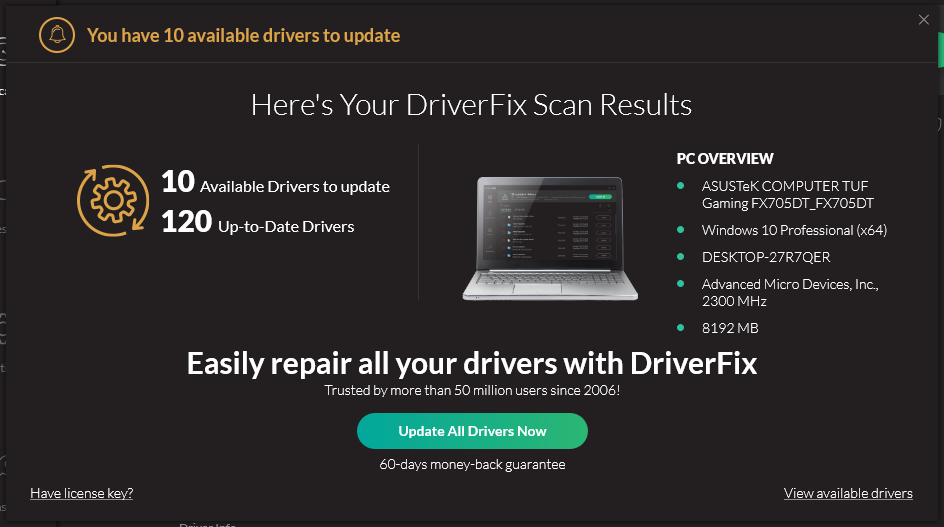 Драйвери необхідні для вашого ПК та всіх програм, якими ви користуєтеся щодня. Якщо ви хочете уникнути збоїв, зависань, помилок, відставання чи будь-яких інших проблем, вам потрібно буде постійно їх оновлювати.Постійна перевірка наявності оновлень драйверів вимагає багато часу. На щастя, ви можете використовувати автоматизоване рішення, яке безпечно перевірятиме наявність нових оновлень та застосовуватиме їх із легкістю, і саме тому ми настійно рекомендуємо DriverFix.Виконайте ці прості кроки для безпечного оновлення драйверів:
Драйвери необхідні для вашого ПК та всіх програм, якими ви користуєтеся щодня. Якщо ви хочете уникнути збоїв, зависань, помилок, відставання чи будь-яких інших проблем, вам потрібно буде постійно їх оновлювати.Постійна перевірка наявності оновлень драйверів вимагає багато часу. На щастя, ви можете використовувати автоматизоване рішення, яке безпечно перевірятиме наявність нових оновлень та застосовуватиме їх із легкістю, і саме тому ми настійно рекомендуємо DriverFix.Виконайте ці прості кроки для безпечного оновлення драйверів:
- Завантажте та встановіть DriverFix.
- Запустіть програму.
- Зачекайте, поки DriverFix виявить всі ваші несправні драйвери.
- Тепер програмне забезпечення покаже вам усі драйвери, у яких є проблеми, і вам просто потрібно вибрати ті, які ви хотіли б виправити.
- Зачекайте, поки DriverFix завантажить та встановить найновіші драйвери.
- Перезапустіть ПК, щоб зміни набрали чинності.

DriverFix
Драйвери більше не створюватимуть проблем, якщо ви завантажуєте та використовуєте це потужне програмне забезпечення сьогодні.
Відвідайте веб-сайт
Застереження: цю програму потрібно оновити з безкоштовної версії, щоб виконувати певні дії.
Рішення 3 - Вимкніть VPN
Деякі користувачі також говорять, що вони не можуть підключити свої пристрої iPhone до ПК з Windows 10, коли VPN увімкнено. Отже, для вирішення проблеми ми спробуємо вимкнути VPN на вашому пристрої iPhone.
Щоб вимкнути VPN на своєму iPhone, виконайте такі дії:
- відчинено Налаштування на вашому пристрої iPhone.
- Торкніться Загальні.
- Торкніться VPN
- Натисніть Видалити профіль.
- Підтвердьте, що хочете видалити цей профіль, торкнувшись Видалити знову
Рішення 4 - Перевстановіть iTunes
І нарешті, якщо ви використовуєте стару версію iTunes, є ймовірність, що він не сумісний з Windows 10.
Отже, переконайтеся, що на вашому комп’ютері встановлена остання версія iTunes (що також означає останню версію служби підтримки мобільних пристроїв Apple).
Ви можете завантажити останню версію iTunes за цим посиланням, і ви можете побачити, як її встановити, за посиланням нижче.
Рішення 5 - Встановіть пакет засобів масової інформації
Багато користувачів повідомляли, що iTunes не розпізнає iPhone на своєму ПК. Якщо у вас є ця проблема, можливо, проблема пов’язана із зниклими Пакет функцій медіа.
Ця функція відсутня у версіях Windows N і KN, але ви можете легко встановити її самостійно. Для цього виконайте такі дії:
- Перейдіть до Сторінка завантаження Media Feature Pack.
- Натисніть на Завантажити кнопку.

- Виберіть версію x64 або x86 залежно від використовуваної системи та натисніть Далі.

- Завантаживши цей інструмент, встановіть його.
Після встановлення Media Feature Pack проблему слід повністю вирішити.
Рішення 6 - Переконайтеся, що ваш iPhone розблоковано
Якщо iTunes не розпізнає iPhone на вашому ПК, проблема може бути в тому, що ваш iPhone заблоковано. Це лише незначна проблема, і щоб її виправити, вам просто потрібно розблокувати екран iPhone перед тим, як підключити його до ПК.
Просто розблокуйте iPhone, а потім підключіть його до ПК за допомогою USB-кабель. Після розблокування вашого iPhone iTunes повинен мати можливість розпізнати його без будь-яких проблем.
Рішення 7 - Підключіть iPhone до порту USB 2.0
Кілька користувачів повідомили, що iTunes не розпізнає iPhone на своєму ПК з Windows 10. На думку користувачів, проблема полягає в порту USB 3.0. Незважаючи на те, що USB 3.0 швидший, багато користувачів повідомляли про проблеми під час підключення iPhone до нього.
Якщо у вас така проблема, просто підключіть пристрій iOS до порту USB 2.0 на вашому ПК, і проблема повинна бути вирішена. Майте на увазі, що USB 2.0 пропонує нижчу швидкість передачі даних, але він повинен розпізнавати ваш iPhone без будь-яких проблем.
Небагато користувачів повідомили, що відключення інших USB-пристроїв від ПК також може допомогти вирішити цю проблему. Якщо ви використовуєте USB-концентратор, від'єднайте пристрій від нього та підключіть його безпосередньо до ПК.
Рішення 8 - Перевірте кабель
Багато користувачів повідомляли, що iTunes не розпізнає iPhone на своєму ПК. На їх думку, проблемою може бути ваш USB-кабель. Користувачі, які повідомляють, що використання стороннього кабелю може спричинити цю проблему.
Якщо у вас виникла ця проблема, обов’язково замініть кабель і перевірте, чи це вирішує проблему. Користувачі повідомили, що можуть використовувати сторонні кабелі для зарядки, але не можуть використовувати їх для передачі файлів.
Щоб вирішити цю проблему, спробуйте використати оригінальний кабель iPhone і перевірте, чи це вирішує проблему.
Рішення 9 - Перевстановіть драйвери для iPhone
Якщо iTunes не розпізнає iPhone, ви можете спробувати перевстановити його драйвери. Це досить просто, і ви можете зробити це, виконавши такі дії:
- Підключіть iPhone до ПК.
- Тепер натисніть Клавіша Windows + X щоб відкрити меню Win + X. Виберіть Диспетчер пристроїв зі списку.

- Знайдіть свій пристрій iOS у списку та клацніть його правою кнопкою миші. Тепер вибирай Видаліть пристрій з меню.

- Якщо є, перевірте Видаліть програмне забезпечення драйвера для цього пристрою і натисніть на Видаліть кнопку.

Після видалення драйвера просто підключіть пристрій iOS, і Windows 10 переінсталює відсутні драйвери. Після цього ваш iPhone слід розпізнати.
Рішення 10 - Встановіть найновіші оновлення
Якщо у вас є проблеми з вашим iPhone, ви можете встановити найновіші оновлення Windows. Іноді iTunes не розпізнає iPhone, оскільки певні драйвери відсутні або застаріли, але ви можете легко це виправити, встановивши відсутні оновлення.
За замовчуванням Windows 10 автоматично встановлює відсутні оновлення, але ви також можете встановити їх вручну, виконавши такі дії:
- Відкрийте програму Налаштування. Це можна зробити швидко, натиснувши Клавіша Windows + I ярлик.
- Коли Налаштування програми відкривається, перейдіть до Оновлення та безпека.

- Тепер натисніть на Перевірити наявність оновлень кнопку.
Тепер Windows перевірить наявність доступних оновлень та встановить їх. Після встановлення оновлень перевірте, чи проблему вирішено.
Якщо ви не можете відкрити програму Setting, подивіться на Ця стаття вирішити питання.
Рішення 11 - Скинути розташування та конфіденційність
На думку користувачів, ви можете вирішити цю проблему, просто скинувши налаштування місцезнаходження та конфіденційності на вашому iPhone. Для цього виконайте такі прості кроки:
- Йти до Налаштування> Загальне.
- Тепер виберіть Скинути.
- Виберіть Скинути Розташування та конфіденційність.
- Можливо, вас попросять ввести свій пароль. Після цього натисніть Скинути налаштування.
Після скидання налаштувань місцезнаходження та конфіденційності проблему слід вирішити.
Приблизно, принаймні одне з цих рішень вирішило проблему для більшості користувачів, які зіткнулися з проблемою підключення пристроїв iPhone та Windows 10.
Якщо у вас є якісь пропозиції чи запитання, просто запишіть їх у розділі коментарів нижче.
ЧИТАЙТЕ ТАКОЖ:
- Виправлення: iTunes не встановлюватиметься в Windows 10
- Як виправити помилку 126 „iTunes було встановлено неправильно“ у Windows 10
- Виправлення: iTunes спричиняє велике використання процесора в Windows
- Це як зупинити відкриття iTunes, коли ваш iPhone підключено до ПК
- Виправлення: iTunes SyncServer.dll відсутній


![3G-USB-ключ не встановлюється належним чином у Windows 10 [FIX]](/f/52d370928c89cd8129935108b77ae2b6.jpg?width=300&height=460)